"Můžete obnovit tovární nastavení uzamčeného iPhone?"
Chcete také znát odpověď na tuto otázku, protože váš iPhone je uzamčen a chcete jej resetovat a znovu k němu získat přístup, nebo chcete tento iPhone prodat a vymazat svá data, ale blokuje vás zámek obrazovky a nemůžete vstoupit do Nastavení a resetovat váš iPhone?
Nebojte se, nejste v tom sami a zde jsou 4 způsoby, jak na to tovární reset uzamčeného iPhone .
- Část 1: 3 praktické způsoby, jak obnovit tovární nastavení uzamčeného iPhone
- Část 2: 3 užitečné tipy pro resetování uzamčeného iPhone
Zde je přehled všech metod.
| Nářadí | Doporučení | Požadavky | Hodnocení |
|---|---|---|---|
| Způsob 1: PassFab iPhone Unlocker | ⭐⭐⭐⭐⭐ | Pouze počítač. | Snadno se ovládá, nepotřebuje iTunes, heslo obrazovky a heslo Apple ID a dokáže odemknout iPhone do 5 minut, 100% funkční. |
| Způsob 2: iCloud | ⭐⭐⭐ | Počítač/jiné mobilní zařízení; Apple ID a heslo; Funkce Najít můj iPhone je povolena. | Používání iCloudu vyžaduje Apple ID a heslo a vyžaduje, aby bylo povoleno [Najít]. Jinak tuto metodu nelze použít. |
| Způsob 3: iTunes | ⭐⭐⭐ | Počítač; ručně vstoupit do režimu obnovy; tlačítka iPhone lze normálně používat. | Používání iTunes vyžaduje složité klíčové operace pro vstup do režimu obnovy, a pokud má váš iPhone problém s hardwarem, pravděpodobně uvízl v režimu obnovy nebo na obrazovce s logem Apple. |
Část 1: 3 praktické způsoby, jak obnovit tovární nastavení uzamčeného iPhone
Způsob 1: Obnovení továrního nastavení uzamčeného iPhone pomocí PassFab iPhone Unlocker
Pokud chcete obnovit tovární nastavení uzamčeného iPhone bez iTunes a Apple ID, pak PassFab iPhone Unlocker je vaše nejlepší volba. Jedná se o software speciálně navržený pro uživatele iPhone k obnovení továrního nastavení uzamčeného/deaktivovaného iPhone/odemknutí zamykací obrazovky/odstranění časového kódu obrazovky/obcházení MDM. Je to opravdu výkonný software, který dokáže vyřešit váš problém na 100 %.
Klíčové vlastnosti:
1. Obnovení továrního nastavení uzamčeného iPhone bez potřeby iTunes.
2. Resetujte iPhone bez potřeby Apple ID a hesla.
3. Žádné složité ovládání kláves.
4. Nezpůsobí další problémy.
Video tutoriál pro obnovení továrního nastavení uzamčeného iPhone pomocí PassFab iPhone Unlocker
Textový průvodce resetováním uzamčeného iPhone pomocí PassFab iPhone Unlocker
Krok 1: Stáhněte, nainstalujte a spusťte tento software do počítače se systémem Windows nebo Mac. Klikněte na "Start" pro zahájení operace.

Klikněte na „Další“ a připojte svůj iPhone k počítači pomocí USB.

Krok 2: Před resetováním iPhone si stáhněte odpovídající firmware. Jen to chvíli trvá.
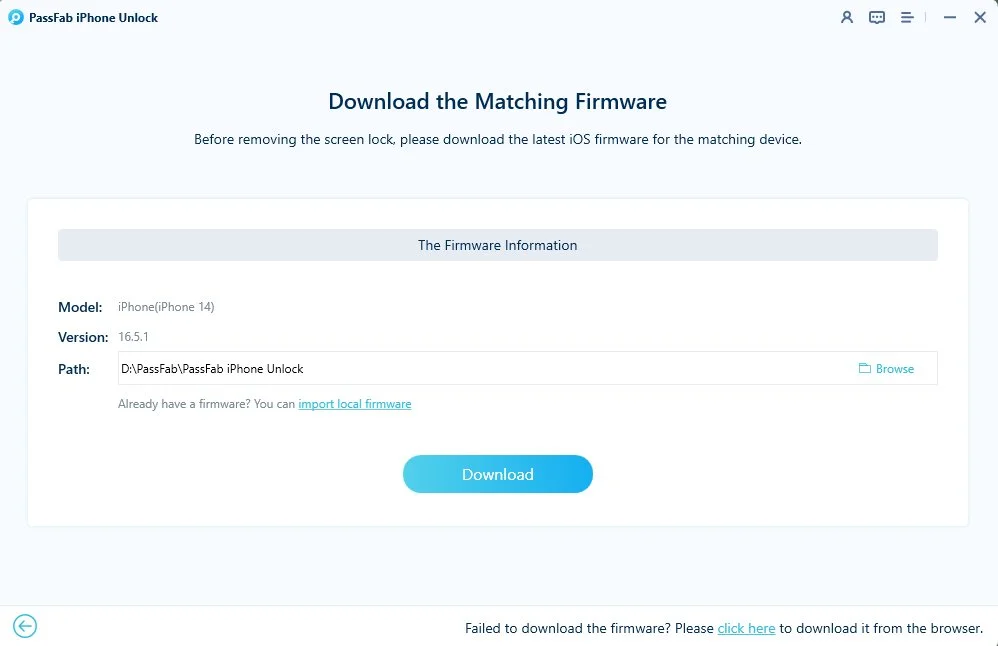
Krok 3: Kliknutím na tlačítko „Start Remove“ vymažete iPhone poté, co byla firmare úspěšně stažena.

Krok 4: Počkejte minutu, poté bude váš iPhone úspěšně obnoven do továrního nastavení.

Způsob 2: Vymažte uzamčený iPhone přes iCloud
Druhým způsobem, který můžete použít k obnovení továrního nastavení uzamčeného iPhonu, je iCloud, pokud znáte Apple ID a heslo připojené k uzamčenému iPhonu a na iPhonu je povoleno [Najít]. Pokud použijete tuto metodu, můžete použít jiné mobilní zařízení k obnovení továrního nastavení iPhone bez počítače. Pokud ale neznáte heslo Apple ID, bohužel tuto metodu nemůžete použít.
Zde je návod, jak resetovat iPhone, když je uzamčen pomocí iCloud:
- Vyhledávání iCloud.com v prohlížeči nebo jiném zařízení a přihlaste se svým Apple ID.
Ze seznamu vyberte „Najít iPhone“.

- Poté klikněte na „Všechna zařízení“ a najděte zamčený iPhone.
Vyberte „Vymazat iPhone“ ze 3 možností.

Klikněte na „Vymazat“ a znovu zadejte heslo Apple ID pro potvrzení.


Způsob 3: Obnovte iPhone do továrního nastavení pomocí iTunes
iTunes je třetí způsob, jak můžete obnovit zamčený iPhone do továrního nastavení. Pokud však chcete použít tuto metodu, musíte iPhone přepnout do režimu obnovy. Chcete-li tedy úspěšně vstoupit do režimu obnovení, musíte se ujistit, že tlačítka vašeho iPhone jsou normálně používána a neexistují žádné problémy s hardwarem. V opačném případě se váš telefon může zaseknout v režimu obnovení nebo na obrazovce s logem Apple.
Zde je návod, jak obnovit iPhone do továrního nastavení pomocí iTunes:
1. Přepněte iPhone do režimu obnovy.
- Pokud používáte iPhone 8 nebo novější model, musíte stisknout „boční“ tlačítko a jedno z tlačítek hlasitosti a uvolnit je, když uvidíte obrazovku vypnutí. Vypněte svůj iPhone a poté stiskněte a podržte tlačítko „Postranní“ pro připojení iPhone k počítači a vstup do režimu obnovení.
- Pokud používáte iPhone 7/7 Plus, měli byste stisknout a podržet tlačítko „Postranní“, dokud se nezobrazí obrazovka Vypnout. Poté vypněte iPhone a stisknutím tlačítka "Snížit hlasitost" připojte zařízení k počítači a přejděte do režimu obnovení.
Pokud používáte iPhone 6s nebo starší model, můžete stisknout a podržet tlačítko „Postranní“, dokud nepřejdete na obrazovku Vypnout. Vypněte svůj iPhone a poté stiskněte a podržte tlačítko „Domů“, abyste zařízení připojili k počítači a vstoupili do režimu obnovení.

2. klikněte na „Obnovit“ pro obnovení továrního nastavení vašeho iPhone, který je uzamčen.

Část 2: 3 užitečné tipy pro resetování uzamčeného iPhone
1. Může mít iphone "tovární nastavení" stále aktivační zámek?
Záleží na situaci. Pokud jste na svém iPhonu zapnuli [Find My], po obnovení továrního nastavení se můžete setkat i s aktivačním zámkem. Pokud jste jej nezapnuli, iPhone po resetování nebude mít aktivační zámek. Pokud však po obnovení továrního nastavení uzamčeného/deaktivovaného iPhone splňujete aktivační zámek, můžete použít náš PassFab Activation Unlocker které vám pomohou odstranit aktivační zámek během několika minut.
2. Jak obnovím tovární nastavení svého iPhone, když mám přístupový kód pro čas na obrazovce?
Když nastavujete přístupový kód času stráveného na obrazovce, musíte jej zadat, když chcete vymazat veškerý obsah a nastavení. Pokud jste jej zapomněli, můžete také použít PassFab iPhone Unlocker k odstranění hesla pro čas na obrazovce bez ztráty dat. A stačí si stáhnout software a vybrat „odstranit přístupový kód času obrazovky“ a poté jej úspěšně odstranit pomocí tlačítek na obrazovce.
3. Jak tvrdě resetovat iPhone v nastavení?
Přejděte do Nastavení > Obecné > Obnovit > Vymazat veškerý obsah a nastavení > Vymazat nyní > Zadejte heslo obrazovky > Klikněte dvakrát na „Vymazat iPhone“ > potvrďte zadáním hesla Apple ID a klepněte na „Vymazat“.
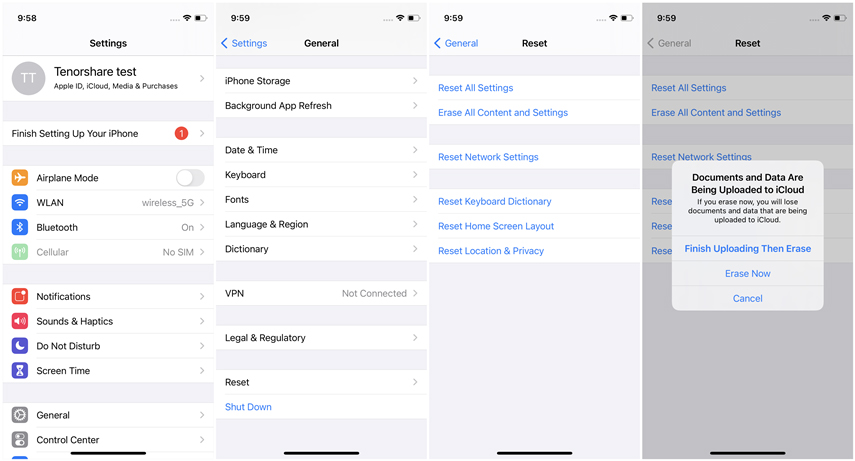
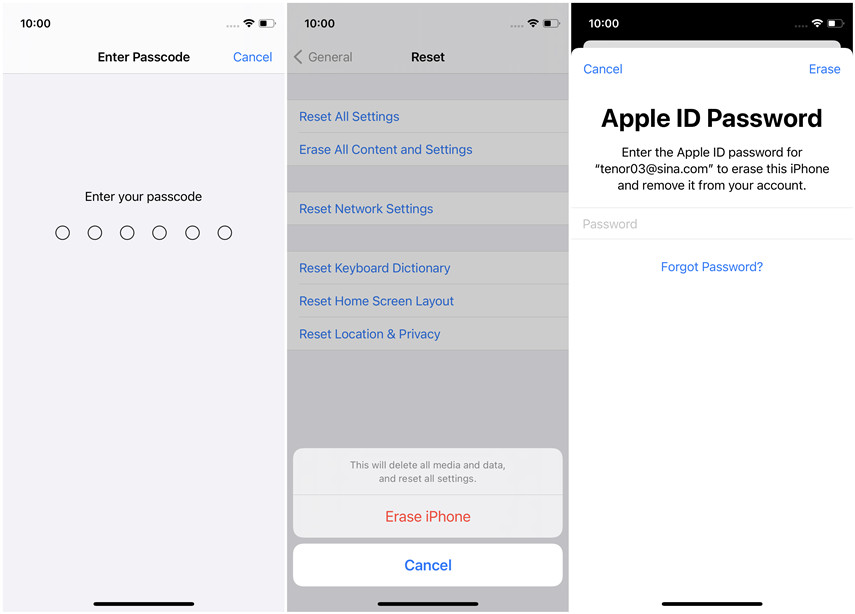
Závěrečná slova
S obrovským výzkumem o tovární reset uzamčeného iPhone , uzavíráme výše uvedené tři snadné metody. Můžete si vybrat, co nejlépe vyhovuje vašim potřebám. Ale pokud chcete obnovit tovární nastavení vašeho iPhone rychleji a efektivněji, doporučuji vám vybrat PassFab iPhone Unlocker . Může vám nabídnout několik strategií několika kliknutími. Nečekejte a stáhněte si užitečný nástroj!





